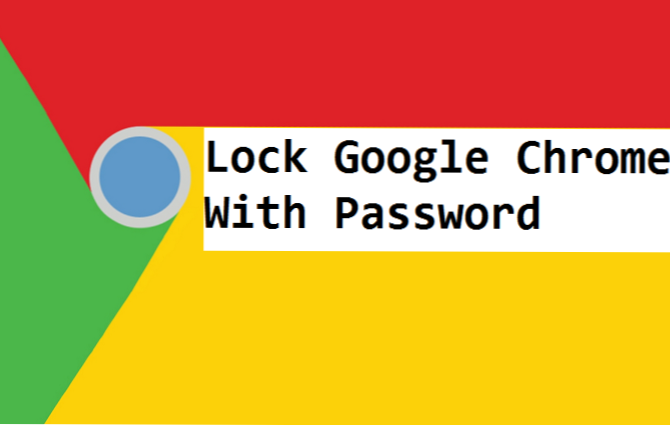
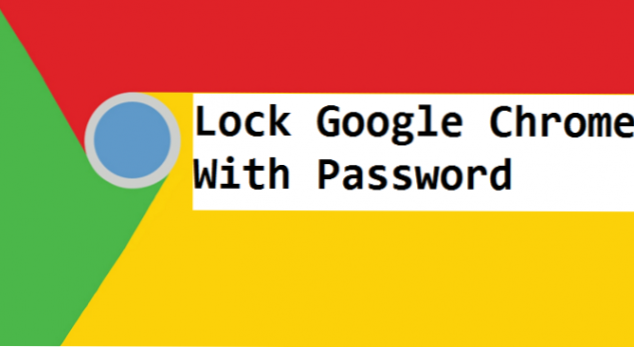
Hoy te voy a mostrar cómo bloquear Google Chrome con contraseña. El bloqueo de Google Chrome evitará que cualquier persona que no tenga la contraseña de su cuenta de Google tenga la capacidad de usar su navegador Google Chrome. ¿Quieres saber cómo se hace esto? Simplemente haga clic en el botón Leer más.
Aquí está una de mis cosas favoritas sobre Google Chrome, la capacidad de bloquear Google Chrome con contraseña. Esta función funciona bien si tiene un hijo que usa su PC y probablemente visite sitios que no se supone que visite. O quizás esté compartiendo su computadora portátil con su amigo y ambos usen el mismo navegador Google Chrome.
Fui ignorante hace algunos años, lo que había hecho en ese entonces era que, cuando quisiera iniciar sesión en mi cuenta de Google en la computadora portátil de mi amigo, tenía que cerrar sesión o utilizar Incognito en Google Chrome, no sabía que podría crear una nueva cuenta de usuario en Google Chrome y, de hecho, bloquearla.
¡Pero hey! Ahora lo hago, así que lo compartiré contigo. Los pasos son bastante fáciles de seguir realmente. No es difícil bloquear Google Chrome con contraseña, todo lo que necesita es paciencia mientras aplica los pasos.
Asegúrate de estar marcado o iniciado sesión en tu cuenta de Gmail. En caso de que no lo esté, tendrá que tocar el símbolo individual moldeado en la mitad superior derecha de la ventana de Google Chrome, haga clic en Iniciar sesión e ingrese las credenciales de su cuenta de Google. Si no has iniciado sesión, este procedimiento no funcionará para ti.
Otra cosa a tener en cuenta es que su dirección de correo electrónico debe terminar con "@ gmail.com”Para que puedas bloquear Google Chrome con contraseña.
Cómo bloquear Google Chrome con contraseña
1. Abra el Google Chrome en su PC.
2. Haga clic en el icono de utilidad.

3. Seleccione ajustes.

4. Haga clic en Administrar en otras personas.

5. Haga clic en Añadir persona.

6. Asigne un nombre e imagen a la persona / cuenta y toque Guardar.

7. Se abrirá una nueva página, inicie sesión en Google con su ID y contraseña de Gmail correctas.

8. Después de iniciar sesión correctamente, haga clic en su nombre de cuenta. Por último, haga clic en salir y bloqueo para niños.

9. Cuando desee iniciar sesión, debe proporcionar su contraseña de Google.

Si ya inició sesión en su cuenta de Google, puede bloquearla haciendo clic en su nombre en la parte superior izquierda de su navegador Google Chrome y, finalmente, haga clic en Salir y bloqueo infantil.
Para acceder fácilmente a su cuenta de usuario de Google. Deberías configurarlo para "mostrar el ícono del escritorio". Puede hacerlo haciendo clic en el ícono de la utilidad en su navegador> Hacer clic en configuración> Hacer clic en su correo electrónico> Hacer clic en Su dirección de correo electrónico & gt, y finalmente activar la opción "Mostrar el icono del escritorio".
Y ahí lo tienes. Hice algunas búsquedas en línea y descubrí que muchas personas están tratando de bloquear Google Chrome con una contraseña y la mayoría de ellos tienen problemas con esto. Espero que esta guía te ayude a bloquear Google Chrome con contraseña. Si tiene algún problema al intentar bloquear Google Chrome con una contraseña, simplemente puede informarnos en la sección de comentarios y le ayudaremos.
Preguntas y respuestas frecuentes:
P: ¿Puedo bloquear Google Chrome con contraseña en muchas cuentas?
UNA: Sí, tantos como sea posible.
P: ¿Puedo cambiar mi contraseña?
UNA: Su contraseña debe rimar con la que está utilizando para iniciar sesión en Google. Si desea cambiar su contraseña, también debe cambiar su contraseña de Google.

